Cách tạo trò chơi trên Scratch?Scratch là một ngôn ngữ lập trình trực quan, sinh động, giúp người dùng, đặc biệt là trẻ em, dễ dàng tiếp cận với lập trình và phát triển tư duy sáng tạo. Cách tạo game trên Scratch là một trong những ứng dụng phổ biến và thú vị nhất của ngôn ngữ này. Bài viết này sẽ hướng dẫn các bạn cách làm trò chơi trong Scratch, từ những bước cơ bản nhất đến việc tạo ra những trò chơi đơn giản, hấp dẫn.
Chuẩn bị cách tạo game trên Scratch
Trước khi bắt đầu cách tạo game trên Scratch, bạn cần hiểu rõ một số khái niệm và thành phần cơ bản của Scratch.
Hiểu về ngôn ngữ lập trình khối lệnh Scratch
Scratch là ngôn ngữ lập trình bằng khối lệnh (block-based programming language). Thay vì phải viết các dòng code phức tạp, bạn chỉ cần kéo thả các khối lệnh có sẵn và ghép chúng lại với nhau để tạo ra các chương trình, bao gồm cả trò chơi. Điều này giúp cho việc học lập trình trở nên dễ dàng và trực quan hơn, đặc biệt là đối với người mới bắt đầu.
Sprites (nhân vật / đối tượng)
Sprites là các nhân vật, đối tượng xuất hiện trong trò chơi của bạn. Bạn có thể chọn sprites từ thư viện có sẵn của Scratch hoặc tự vẽ, tải lên từ máy tính. Mỗi sprite sẽ có những đặc điểm, hành vi riêng do bạn lập trình.
Khối lệnh lập trình
Các khối lệnh trong Scratch được chia thành nhiều nhóm khác nhau, mỗi nhóm có một màu sắc riêng để dễ phân biệt. Các nhóm chính bao gồm: Motion (chuyển động), Looks (hiển thị), Sound (âm thanh), Events (sự kiện), Control (điều khiển), Sensing (cảm biến), Operators (toán tử), Variables (biến số), và My Blocks (khối lệnh tự tạo).
Giao diện sử dụng
Giao diện Scratch được thiết kế đơn giản, dễ sử dụng. Khu vực chính là Stage (sân khấu), nơi hiển thị các sprites và diễn ra các hoạt động của trò chơi. Bên trái là khu vực chứa các khối lệnh, và bên phải là khu vực lập trình, nơi bạn kéo thả và ghép các khối lệnh lại với nhau.

Hướng dẫn cách tạo game trên Scratch – Game hứng bóng
Sau khi đã nắm được những khái niệm cơ bản, chúng ta sẽ bắt đầu cách tạo game trong Scratch đầu tiên: Game hứng bóng.
Bước 1: Tạo nhân vật
- Mở Scratch và xóa sprite mèo mặc định.
- Chọn sprite “Ball” (quả bóng) và “Paddle” (thanh đỡ bóng) từ thư viện.
- Điều chỉnh kích thước và vị trí của các sprite cho phù hợp.

Bước 2: Lập trình cho từng nhân vật
Dưới đây là cách lập trình cho các nhân vật:
Thanh đỡ bóng
- Chọn sprite “Paddle”.
- Sử dụng khối lệnh “When green flag clicked” (khi nhấn lá cờ xanh) từ nhóm Events.
- Sử dụng khối lệnh “forever” (lặp lại mãi mãi) từ nhóm Control.
- Bên trong vòng lặp “forever”, sử dụng khối lệnh “set x to” (đặt tọa độ x thành) từ nhóm Motion.
- Kéo khối lệnh “mouse x” (tọa độ x của chuột) từ nhóm Sensing vào ô giá trị của khối lệnh “set x to”.
- Điều này sẽ làm cho thanh đỡ bóng di chuyển theo chiều ngang của chuột.

Quả bóng
- Chọn sprite “Ball”.
- Sử dụng khối lệnh “When green flag clicked” (khi nhấn lá cờ xanh).
- Sử dụng khối lệnh “go to x: y:” (đi tới tọa độ x, y) để đặt vị trí ban đầu cho quả bóng.
- Sử dụng khối lệnh “point in direction” (hướng về phía) và nhập giá trị 45 (để bóng di chuyển chéo).
- Sử dụng khối lệnh “forever” (lặp lại mãi mãi).
- Bên trong vòng lặp “forever”, sử dụng khối lệnh “move 10 steps” (di chuyển 10 bước).
- Sử dụng khối lệnh “if on edge, bounce” (nếu chạm cạnh, bật lại) từ nhóm Motion.
- Sử dụng khối lệnh “if then” (nếu thì) từ nhóm Control.
- Bên trong khối lệnh “if then”, kéo khối lệnh “touching [Paddle v]?” (đang chạm [Paddle v]?) từ nhóm Sensing vào ô điều kiện.
- Bên trong khối lệnh “if then”, sử dụng khối lệnh “turn (turn right) 180 degrees” (quay phải 180 độ).
- Kéo thêm khối lệnh “move 10 steps” (di chuyển 10 bước) và “wait 0.5 seconds” (đợi 0.5 giây) để làm cho bóng di chuyển mượt mà hơn sau khi chạm thanh đỡ.

Điều kiện để game over
- Chọn sprite “Ball”.
- Thêm một khối lệnh “When green flag clicked” (khi nhấn lá cờ xanh) khác.
- Sử dụng khối lệnh “forever” (lặp lại mãi mãi).
- Bên trong vòng lặp “forever”, sử dụng khối lệnh “if then” (nếu thì).
- Kéo khối lệnh “y position then”, sử dụng khối lệnh “stop [all v]” (dừng [tất cả v]) để kết thúc trò chơi.

Bước 3: Cải thiện và phát triển dự án sinh động hơn
- Thêm âm thanh: Sử dụng các khối lệnh trong nhóm Sound để thêm âm thanh khi bóng chạm thanh đỡ hoặc khi game over.
- Thêm điểm số: Tạo biến số “Score” (điểm số) và sử dụng các khối lệnh trong nhóm Variables để tăng điểm mỗi khi bóng chạm thanh đỡ.
- Thêm màn hình kết thúc: Tạo một sprite mới hiển thị thông báo “Game Over” và điểm số khi trò chơi kết thúc.
Game Mario
Đây là một dự án phức tạp hơn, đòi hỏi bạn phải có kiến thức về chuyển động, trọng lực, và phát hiện va chạm. Bạn sẽ cần tạo ra các sprite cho Mario, các chướng ngại vật, và nền đất. Lập trình cho Mario có thể nhảy, di chuyển, và tương tác với môi trường xung quanh. Bạn có thể tham khảo các dự án Mario trên cộng đồng Scratch để học hỏi thêm.

Game Pacman
Game Pacman cũng là một dự án thú vị. Bạn cần tạo ra mê cung, Pacman, và các “ma”. Lập trình cho Pacman di chuyển trong mê cung, ăn các chấm điểm, và tránh bị “ma” bắt. Bạn cũng có thể thêm các tính năng như “power-up” để Pacman có thể ăn “ma”.
Ping pong game
Trò chơi Ping pong tương tự như game hứng bóng nhưng có thêm một thanh đỡ thứ hai do máy tính điều khiển. Bạn cần lập trình cho thanh đỡ của máy tính di chuyển lên xuống để đỡ bóng. Bạn có thể điều chỉnh độ khó bằng cách thay đổi tốc độ di chuyển của thanh đỡ máy tính.

Kết luận
Học cách tạo game trên Scratch không chỉ giúp bạn nắm vững các khái niệm lập trình cơ bản mà còn phát triển khả năng sáng tạo và tư duy phản biện. Bằng cách thực hiện các bước hướng dẫn chi tiết trong bài viết này, bạn đã có thể tạo ra nhiều trò chơi hấp dẫn từ đơn giản đến phức tạp. Hãy thử nghiệm với những ý tưởng mới, thêm vào các tính năng độc đáo và chia sẻ sản phẩm của mình với cộng đồng Scratch để nhận phản hồi cũng như học hỏi thêm. Sự sáng tạo không có giới hạn, vì vậy hãy tiếp tục khám phá và tận hưởng quá trình lập trình!

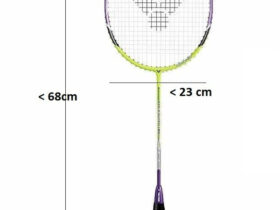



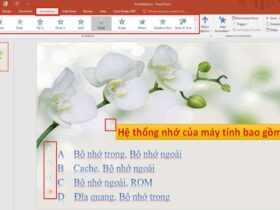


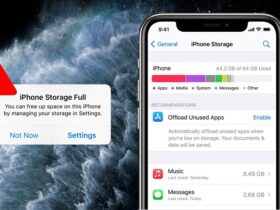
Leave a Reply